
මැජික් දණ්ඩ - Photoshop වැඩසටහනේ "ස්මාර්ට්" මෙවලමක්. ක්රියාත්මක කිරීමේ මූලධර්මය පිහිටා ඇත්තේ රූපයේ ඇතැම් තානයක හෝ වර්ණයක පික්සල් ස්වයංක්රීයව තෝරා ගැනීමෙනි.
Photoshop හි "මැජික් වැන්ඩ්" මෙවලම
බොහෝ විට මෙවලමෙහි හැකියාවන් සහ සැකසුම් නොතේරෙන පරිශීලකයින් එහි වැඩ කටයුතුවලදී කලකිරීමට පත්වේ. මෙයට හේතුව එක්තරා තානයක් හෝ වර්ණයක් වෙන් කිරීම පාලනය කිරීම වැළැක්වීමේ හැකියාව ඇති බවය. මෙම පාඩම සමඟ වැඩ කිරීම සඳහා කැප කරනු ඇත "මැජික් වැන්ඩ්" . මෙවලම අදාළ වන රූප මෙන්ම එය සකසා ඇති රූප තීරණය කිරීමට අපි ඉගෙන ගනිමු.
Photoshop CS2 අනුවාදය හෝ ඊට පෙර භාවිතා කරන විට "මැජික් වැන්ඩ්" වම් කවුළුවෙහි එහි අයිකනය මත ක්ලික් කිරීමෙන් ඔබට තෝරා ගත හැකිය. CS3 අනුවාදයේ, නව මෙවලමක් දක්නට ලැබේ "වේගයෙන් වෙන් කිරීම" . එය එකම කොටසේ තැන්පත් කර ඇති අතර පෙරනිමි පැනලය හරියටම විදහා දක්වයි. CS3 ට වඩා ඔබ Photoshop අනුවාදය භාවිතා කරන්නේ නම්, ඔබ අයිකනය මත ක්ලික් කළ යුතුය "වේගයෙන් වෙන් කිරීම" පතන ලැයිස්තුවෙන් සොයා ගන්න "මැජික් වැන්ඩ්".
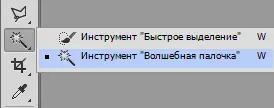
මෙවලම ක්රියාත්මක කිරීමේ මූලධර්මය
පළමුව, අපි උදාහරණය බලමු "මැජික් වැන්ඩ්" . ඔබට එවැනි රූපයක් ශ්රේණියේ පසුබිමක් ඇති අතර එක්-ෆෝටෝනයක් සහිත තීර්යක් සහිත රූපයක් ඇතැයි සිතමු:

ෆොටෝෂොප් වලට අනුව, එකම ස්වරය (වර්ණය) තුළ ඇති පික්සල් තෝරාගත් ප්රදේශයට මෙවලම පටවනු ලැබේ. වැඩසටහන මඟින් වර්ණවල ඩිජිටල් සාරධර්ම තීරණය කරන අතර ඊට අනුරූප වෙබ් අඩවිය ඉස්මතු කරයි. බිම් කොටස තරමක් විශාල නම් සහ ඒකපාර්ශ්වික පිරවීමක් ඇත, මේ අවස්ථාවේ දී "මැජික් වැන්ඩ්" අත්යවශ්යයි.
උදාහරණයක් ලෙස, අපගේ රූපයේ ඇති නිල් පැහැති කුමන්ත්රණය ඉස්මතු කළ යුතුය. අවශ්ය වන්නේ නිල් පැහැති තීරුවෙහි ඕනෑම ස්ථානයක වම් මූසික බොත්තම එබීමයි. මෙම වැඩසටහන මඟින් මෙම අගයට අනුරූප වන පික්සල්වල තෝරාගත් ප්රදේශයට සෙවනේ වටිනාකම ස්වයංක්රීයව තීරණය කරනු ඇත.
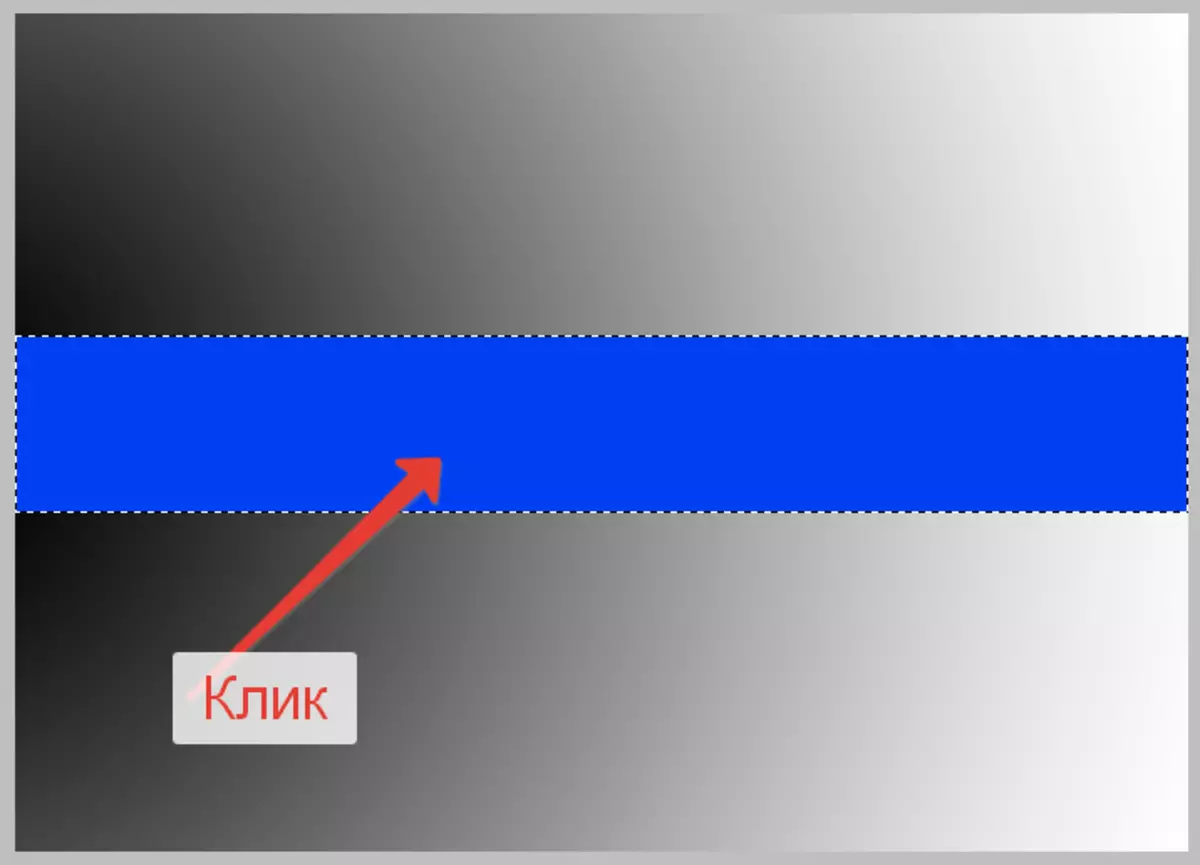
සැකසුම්
- "ඇතුළත් කිරීම". පෙර ක්රියාව එතරම්ම සරල විය, මන්ද එම වෙබ් අඩවියට ඒක රොන්කමක් ඇති නිසා, එනම් තීරුවේ වෙනත් නිල් පැහැයක් නොතිබුණි. ඔබ පසුබිමේ ඇති තාමයට මෙවලම යොදන්නේ නම් කුමක් සිදුවේද? ශ්රේණියේ අළු පැහැය මත ක්ලික් කරන්න.
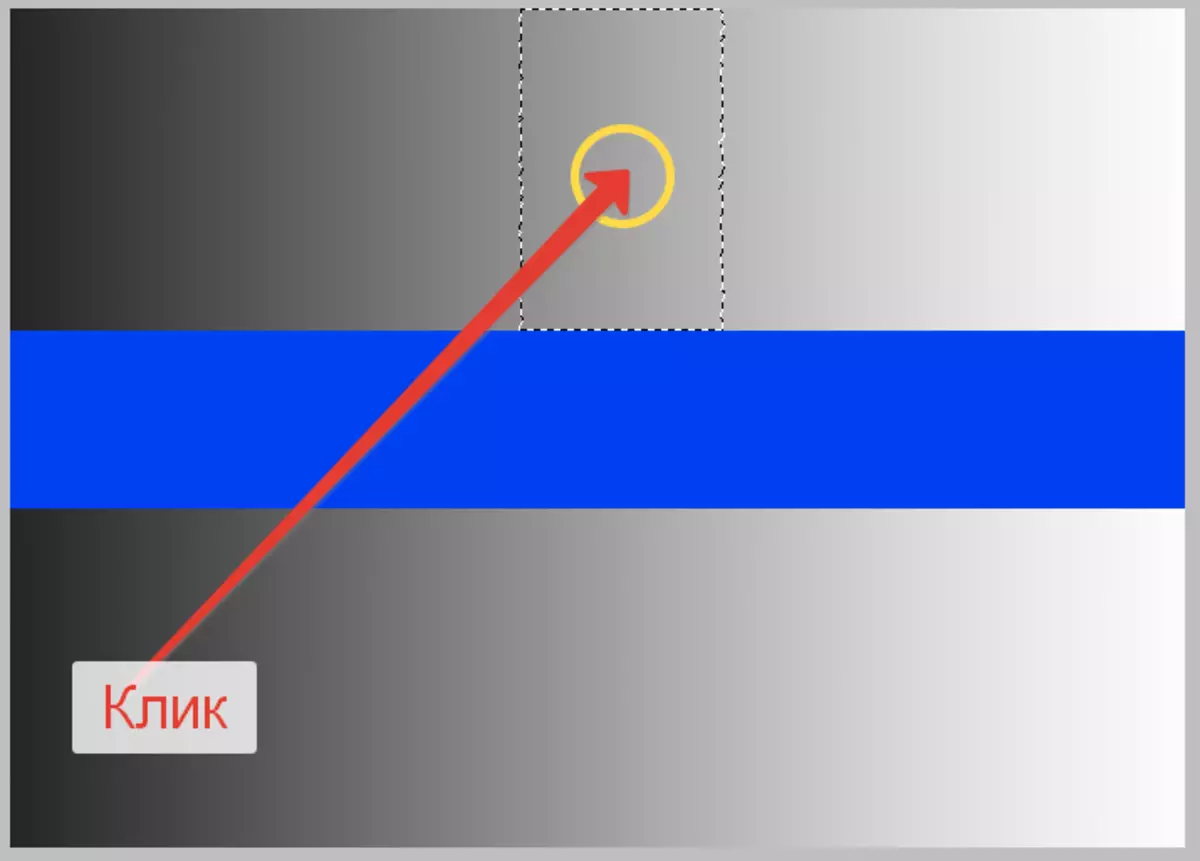
මෙම අවස්ථාවේ දී, වැඩසටහන මඟින් අප ක්ලික් කළ වෙබ් අඩවියේ අළු වර්ණයට ඇති අගය අනුව සෙවණැලි පරාසය වෙන් කර ඇත. මෙම පරාසය තීරණය වන්නේ විශේෂයෙන් මෙවලම් සැකසුම් අනුව, විශේෂයෙන්, "ඇතුළත් කිරීම" . සැකසුම ඉහළම මෙවලම් තීරුවේ ඇත.

මෙම පරාමිතිය මඟින් කොපමණ මට්ටමක් වෙනස් කළ හැකිද (එම සෙවණෙහි සිට අප ක්ලික් කළ කාරණය), එය පටවනු ලැබේ (වෙන් කර ඇත). අපේ නඩුවේදී "ඉවසීම" 20 හි ස්ථාපනය කර ඇත. මෙයින් අදහස් කරන්නේ එයයි "මැජික් වැන්ඩ්" ඉස්මතු කිරීම සඳහා එක් කරන්න, සාම්පලයට වඩා අඳුරු සහ සැහැල්ලු ය. අපගේ පින්තූරයේ ඇති ශ්රේණියෙහි කළු සහ සුදු අතර දීප්තිමත් මට්ටම් 256 ක් ඇතුළත් වේ. සැකසුම් වලට අනුව, සැකසුම් වලට අනුකූලව, දෙදරුම් කතා දෙපසම දෙගුණ වේ.
අත්හදා බැලීම සඳහා, ඉවසීම වැඩි කිරීමට උත්සාහ කරන්න, 5 දක්වා, නැවත අයදුම් කිරීමට උත්සාහ කරමු "මැජික් වැන්ඩ්" ප්රමිතියට.
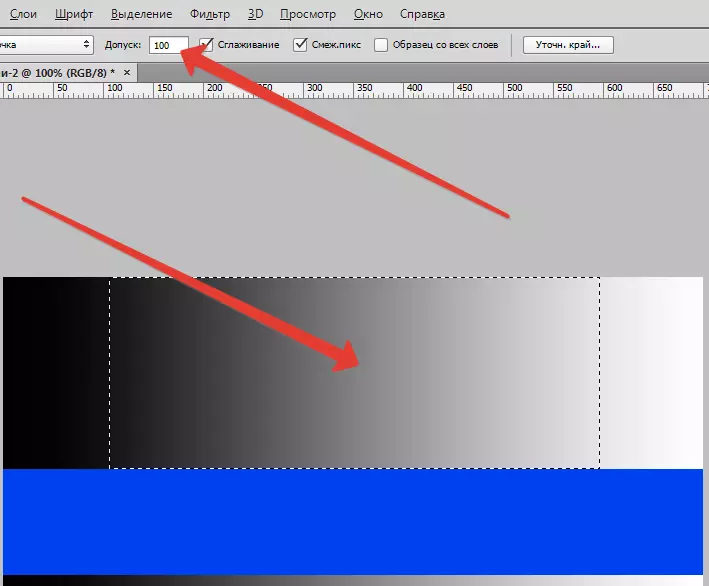
හිදී "ඉවසීම" , පස් වතාවක් විශාල කර ඇත (පෙර පැවති එක හා සසඳන විට), මෙවලම පතුවළක් වෙන් කර ඇති අතර, සෙවන ගුණයකින් වැඩි ප්රමාණයක්, නියැදි වටිනාකමට 20 ක් හෝ දීප්තියේ පරිමාණයෙන් 100 ක් එකතු කර ඇත.
නියැදියන්ට අනුරූප වන සෙවන පමණක් තෝරා ගැනීමට ඔබට අවශ්ය නම්, "ඉවසීමේ" වටිනාකම 0 දක්වා සකසා ඇති අතර, එය තේරීම සඳහා වෙනත් සාරධර්ම එකතු නොකිරීමට වැඩසටහනට වැඩසටහන ලබා දෙනු ඇත. "ඉවසීමේ" අගය අනුව, අපට ලැබෙන්නේ රූපයෙන් ලබාගත් නියැදියට අනුරූපව එකම සෙවණක් අඩංගු තුනී තේරීමේ රේඛාවක් පමණි.
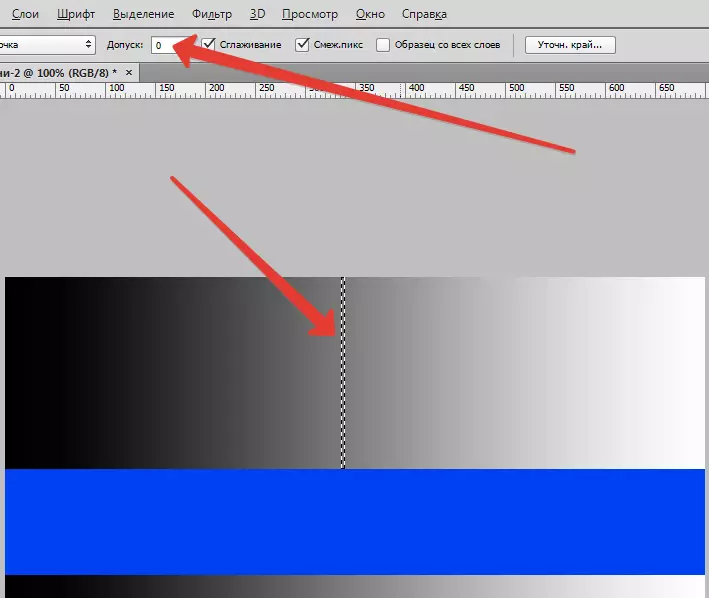
සාරධර්ම "ඉවසීම" ඔබට 0 සිට 255 දක්වා පරාසයක සැකසිය හැකිය. වටිනාකම වැඩි වන විට, එම ප්රදේශය වැඩි ප්රදේශයක් ඉස්මතු කෙරේ. ක්ෂේත්රයේ ප්රදර්ශනය කර ඇති අංක 255, සම්පූර්ණ රූපය (තානය) වෙන් කිරීමට මෙවලමට උපකාරී වනු ඇත.
- "ආශ්රිත පික්සල්." සැකසුම් සලකා බැලීමේදී "ඉවසීම" විශේෂිත අංගයක් දැකගත හැකි විය. ප්රමිතියෙන් පසුව, වැඩසටහන මඟින් පික්සෙල් ඉස්මතු කළේ ශ්රේණියේ ප්රදේශය තුළ පමණි. තීරු යටතේ ඇති කුමන්ත්රණයේ ඇති කුමන්ත්රණය තේරීම සඳහා ඇතුළත් කර නොතිබුණි, එය මත ඇති සෙවන ඉහළ කොටසටම සම්පූර්ණයෙන්ම සමාන වේ. මේ සඳහා පිළිතුරු එක් මෙවලම් සැකසුමකි "මැජික් වැන්ඩ්" එය හැඳින්වේ "ආශ්රිත පික්සෙල්ස්" . DAW (පෙරනිමි) පරාමිතිය ඉදිරිපිට ස්ථාපනය කර ඇත්නම්, වැඩසටහන වෙන් කරනු ලබන එම පික්සල් පමණක් වෙන් කරනු ඇත "ඇතුළත් කිරීම" දීප්තිය හා සෙවන පරාසය සඳහා සුදුසු පරිදි, නමුත් තෝරාගත් ප්රදේශය තුළ. වෙනත් එවැනි පික්සෙල්, සුදුසු පරිදි, නමුත් තෝරාගත් ප්රදේශයෙන් පිටත වුවද, පටවා ඇති ප්රදේශයට අයත් නොවිය යුතුය. අපේ නඩුවේදී එය සිදු විය. රූපයේ පතුලේ ඇති සුදුසු පික්සෙල් සියල්ලම නොසලකා හරින ලදි.
අපි වෙනත් අත්හදා බැලීමක් වැය කර ඊට පටහැනිව ටැංකිය ඉවත් කරමු "ආශ්රිත පික්සෙල්ස්".

දැන් ශ්රේණියේ එකම (ඉහළ) කොටස මත ක්ලික් කරන්න "මැජික් වැන්ඩ්".
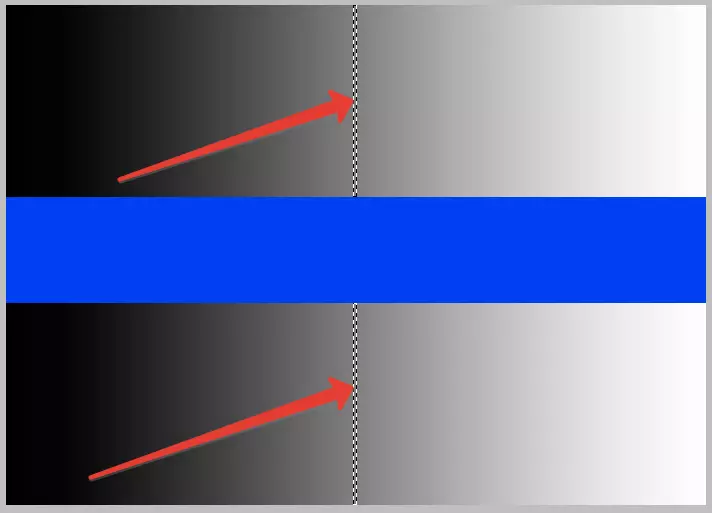
අප දකින පරිදි, නම් "ආශ්රිත පික්සෙල්ස්" අක්රීය, නිර්ණායක සඳහා සුදුසු රූපයේ සියලුම පික්සල් "ඉවසීම" සාම්පලයෙන් වෙන්ව සිටියද (රූපයේ වෙනත් කොටසක පිහිටා ඇත) ඒවා වෙන් කරනු ලැබේ.
- පෙර සැකසුම් දෙකක් - "ඉවසීම" හා "ආශ්රිත පික්සෙල්ස්" - උපකරණයේ කාර්යයේ වඩාත්ම වැදගත් දෙයයි "මැජික් වැන්ඩ්" . එසේ වුවද, එවැනි වැදගත්කමක් නොතකා තවත් තවත් අය, නමුත් අපේක්ෂිත සැකසුම් ද සිටිති. පික්සල් ඉස්මතු කරන විට, මෙවලම එය සුළු වශයෙන් සෘජුකෝණාස්රාකාරව භාවිතා කරන අතර එය තෝරා ගැනීමේ ගුණාත්මක භාවයට බලපායි. සමෝචර්ස් වලදී මැහුම් වර්ණවල පෙනී සිටිය හැකිය, කොමෝෂ්රෝඩ්ස් "ලෙස්ෙන්ඩන්කා" ලෙස හැඳින්වේ. නිවැරදි ජ්යාමිතික හැඩය (චමංගල්) සමඟ බිම් කැබැල්ලක් වෙන් කර ඇත්නම්, එවැනි ගැටළුවක් සිදු නොවිය හැකි නමුත් "ලැනෙන්කා" හි වැරදි හැඩයේ කොටස් නොවැළැක්විය හැකිය. ටිකක් සුමට ගියර් දාරවලට උදව් වනු ඇත "සුමටනය" . සුදුසු ඩව් ස්ථාපනය කර ඇත්නම්, ෆොටෝෂොප් කුඩා බොඳ කිරීම කුඩා බොඳ කරයි, එය දාරවල අවසාන ගුණාංගයට බලපාන්නේ නැත.

- ඊළඟ සැකසුම හැඳින්වේ "සියලු ස්ථර වලින් නියැදිය" . පෙරනිමියෙන්, "මැජික් වැන්ට්ට", දැනට පැලේට් හි දැනට ඉස්මතු කර ඇති එම ස්ථරයේ පමණක් ඉස්මතු කිරීමට සාම්පල සෙවනක් ගනී. මෙම සැකසුම ප්රතිවිරුද්ධ ඔබ ටැංකිය සකසන්නේ නම්, වැඩසටහන ස්වයංක්රීයව ලේඛනයේ සියලුම ස්ථර වලින් නියැදිය ලබා ගන්නා අතර පරාමිතියෙන් මඟ පෙන්වනු ලැබේ, තේරීම වෙත යොමු වේ "ඉවසීම".

පුහුණුව
මෙවලම භාවිතය පුහුණු වන්නෙමු "මැජික් වැන්ඩ්".
අපට මූලාශ්ර රූපයක් ඇත:

දැන් අපි අහස ඔබේම වලාකුළු මත ප්රතිස්ථාපනය කරන්නෙමු.
අපි මේ ඡායාරූපය හරියටම ගත්තේ ඇයි කියා අපි පැහැදිලි කරමු. භාවිතා කිරීම සංස්කරණය කිරීම සඳහා වඩාත් සුදුසු නිසා "මැජික් වැන්ඩ්" . අහස යනු පරිපූර්ණ ප්රමිතීන් වන අතර, අපි උදව්වෙන් "ඉවසීම" , අපට එය සම්පූර්ණයෙන්ම වෙන් කළ හැකිය. කාලයත් සමඟ (අත්පත් කරගත් අත්දැකීම්), ඔබට මෙවලම යෙදිය හැකි රූප මොනවාදැයි ඔබට වැටහෙනු ඇත.
- ප්රභව යතුරු සංයෝජනය සමඟ ස්ථරයේ පිටපතක් සාදන්න Ctrl + J..
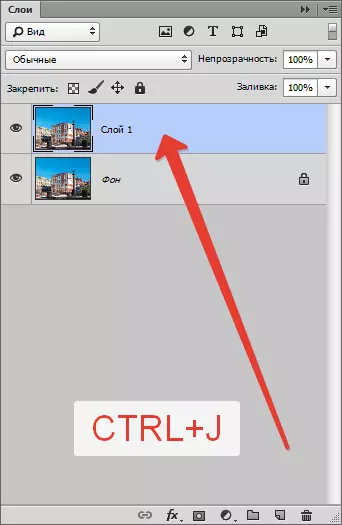
- ඉන්පසු එය ගන්න "මැජික් වැන්ඩ්" සහ පහත පරිදි වින්යාස කරන්න: "ඉවසීම" - 32, "සුමටනය" හා "ආශ්රිත පික්සෙල්ස්" ඇතුළත්, "සියලු ස්ථර වලින් නියැදිය" ආබාධිත.

- පිටපතක් සහිත ස්ථරයේ සිටීම, අහසේ මුදුනේ ක්ලික් කරන්න. අපට මෙම තේරීම ලැබේ:

- ඔබට පෙනෙන පරිදි, අහස මුළුමනින්ම දක්වා නැත. කුමක් කරන්න ද? "මැජික් වැන්ඩ්" ඕනෑම "ප්රතිපාදන" මෙවලමක් මෙන්, එක් සැඟවුණු ක්රියාකාරිත්වයක් ඇත. එය හරියට ලෙස හැඳින්විය හැකිය "තෝරාගත් ප්රදේශයට එකතු කරන්න" . යතුර මාරු වූ විට ශ්රිතය සක්රිය වේ මාරුව. . ඉතින්, කලම්ප මාරුව. අහසේ ඉතිරි තෝරාගත් කොටස මත ක්ලික් කරන්න.

- අපි අනවශ්ය යතුරක් මකා දමමු ඩෙල්. යතුරු සංයෝජනයක් මගින් තේරීම ඉවත් කරන්න Ctrl + D. . එය ඉතිරිව ඇත්තේ නව අහසෙකුගේ රූපයක් සොයා ගැනීම සහ තාලයේ ස්ථර දෙකක් අතර පමණි.
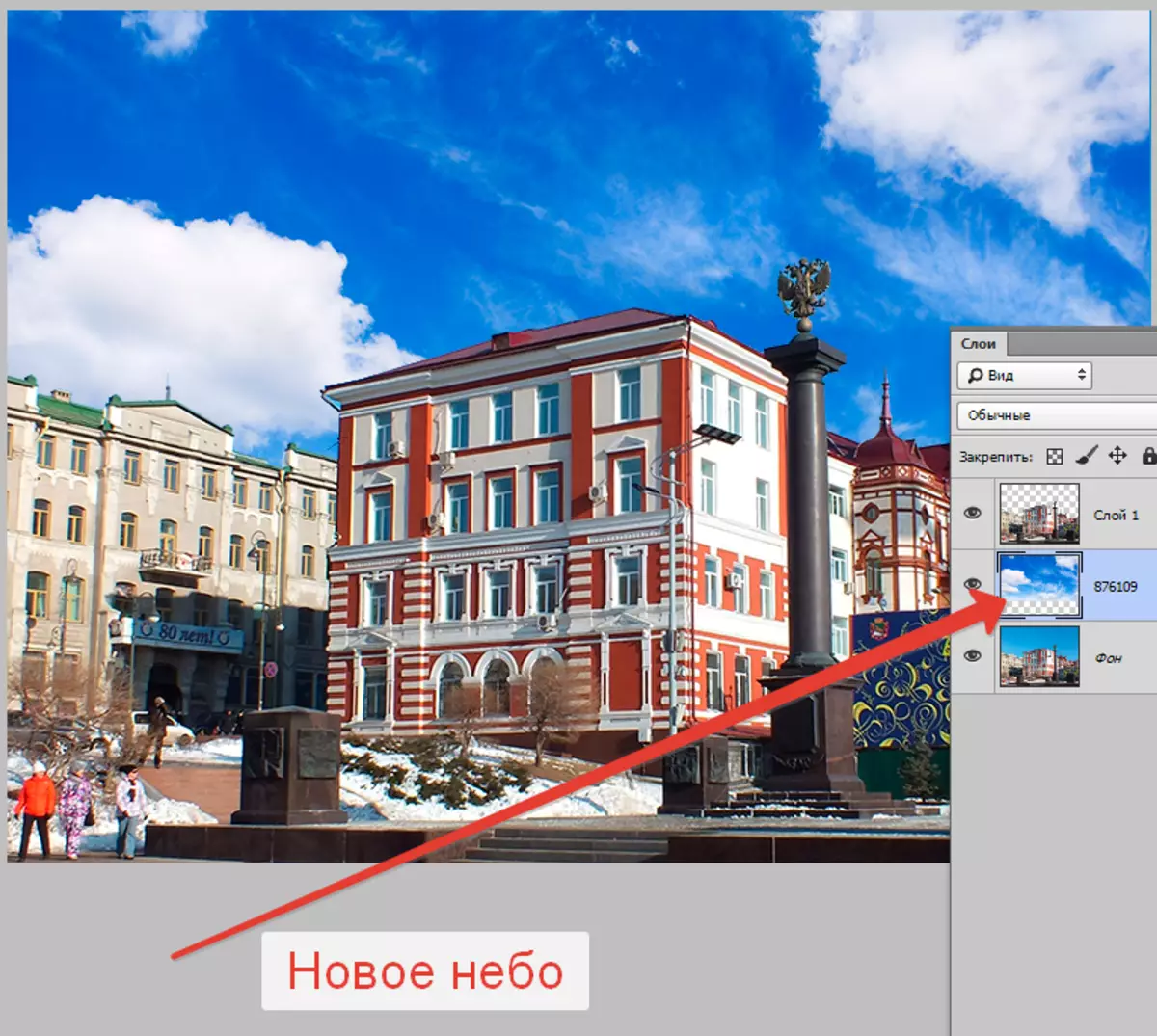
මෙම අධ්යයන මෙවලම මත "මැජික් වැන්ඩ්" එය අවසන් යැයි සැලකිය හැකිය. මෙවලම භාවිතා කිරීමට පෙර රූපය විශ්ලේෂණය කරන්න, සැකසුම් මනසින් භාවිතා කරන්න, එවිට "භයානක මායාකාරිය" යැයි පවසන පරිශීලකයින්ගේ නිලයට ඔබ නොයනු ඇත. ඒවා ආධුනිකයන් වන අතර සියලුම ෆොටෝෂොප් මෙවලම් සමානව ප්රයෝජනවත් වන බව තේරුම් නොගන්න. ඒවා අදාළ කර ගත යුත්තේ කවදාදැයි දැන ගැනීමට ඔබට අවශ්යය. Photoshop වැඩසටහන සමඟ ඔබේ කාර්යයට වාසනාව!
